在WAP125或WAP581接入点上管理欺诈AP检测列表
目标
流氓接入点(AP)是未经网络管理员同意而安装在安全网络上的接入点。非法AP可能会带来安全威胁,因为在网络范围内安装无线路由器的任何人都可能获得对网络的访问权限。AP的基于Web的实用程序中的“欺诈AP检测”(Rogue AP Detection)页面提供有关范围内无线网络的信息。
本文旨在向您展示如何在接入点上创建、导入和备份或下载AP列表。
适用设备
- WAP125
- WAP581
软件版本
- 1.0.0.5 — WAP125
- 1.0.0.4 — WAP581
创建受信任AP列表
启用欺诈AP检测
步骤1.通过在提供的字段中输入用户名和密码,然后单击登录,登录基于Web的接入点实用程序。

注意:默认用户名/密码为cisco/cisco。
步骤2.选择System Configuration > Security。

步骤3.在Rogue AP Detection部分下,选中要启用Rogue AP检测的无线电接口的复选框。默认情况下它是禁用的。在本例中,两个无线电接口均已启用。
注意:如果您使用WAP581,则Radio 1显示5 GHz,Radio 2显示2.4 GHz。
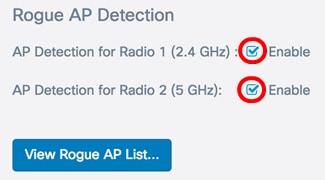
步骤4.单击  。
。
创建受信任AP列表
步骤5.单击“查看无管理AP列表……”按钮。

步骤6.在Rogue AP Detection窗口中,单击Rogue AP List选项卡。

显示以下有关检测到的接入点的信息。由于宽度过大,下面的图像已拆分为两个。
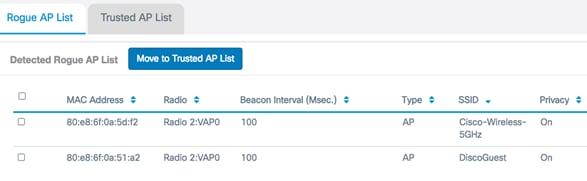
- MAC地址 — 非法AP的MAC地址。
- 无线电 — 您可以加入的非法AP上的物理无线电。
- 信标间隔(毫秒) — 非法AP使用的信标间隔。每个AP定期发送信标帧以通告其无线网络的存在。
- 类型 — 检测到的设备的类型可以是AP或Ad hoc。
- SSID — 非法AP的服务集标识符(SSID),也称为网络名称。
- 隐私 — 指示是否在欺诈AP上启用安全。熄灭表示非法AP未启用安全,而亮起表示非法AP已启用安全措施。

- WPA — 指示是为非法AP启用(打开)还是禁用(关闭)WPA安全。
- 频段 — 这是用于非法AP的IEEE 802.11模式。可以是2.4或5。
- 信道 — 显示检测到的AP当前正在广播的信道。
- 速率 — 显示检测到的AP当前广播的速率(Mbps)。
- 信号 — 显示来自AP的无线电信号的强度。
- 信标 — 显示自首次检测到AP以来从AP接收的信标总数。信标帧由AP以固定间隔传输,以通告无线网络的存在。
- 上次信标 — 显示从AP接收的上次信标的日期和时间。
- 速率 — 以兆位/秒为单位列出检测到的AP的支持速率和基本速率。
步骤7.如果您信任或识别检测到的AP,请选中该条目的复选框。您一次可以选择多个检测到的AP。

步骤8.单击Detected Rogue AP List(检测到的欺诈AP列表)上方的Move to Trusted AP List(移动到受信任AP列表)按钮。这会将相应的AP添加到受信任AP列表,并将其从检测到的欺诈AP列表中删除。信任AP只会将其添加到列表中,对AP的运行没有影响。这些列表是组织工具,可用于采取进一步行动。

查看受信任AP列表
步骤9. AP被信任后,将填充Trusted AP List表。要查看条目,请单击“受信任AP列表”按钮。

第10步。(可选)选中适用条目的复选框以移至Rogue AP List。您一次可以选择多个条目。

步骤11.(可选)单击Move to Rogue AP List(移至恶意AP列表)按钮。该条目将移回到Rogue AP列表。

下载/备份受信任AP列表
步骤12.在Download/Backup Trusted AP List区域,选择单选按钮以从计算机将现有的受信任AP列表配置文件下载到AP,或选择备份以将列表从AP下载到计算机。
注意:在本示例中,选择下载(PC到AP)。如果选择备份(AP到PC),请跳至步骤15。

步骤13.在Source File Name区域,单击Browse...以选择计算机上的文件以下载到AP。
注意:在本例中,选择了Rogue2.cfg。

步骤14.在File Management Destination区域,选择单选按钮以替换或合并文件到现有列表。选项包括
- 替换 — 替换现有的欺诈AP列表。
- 合并 — 将现有列表与新列表合并。
注意:在本例中,选择了Replace。

步骤15.单击  。
。
您现在已创建、备份或下载并导入了接入点上的受信任AP列表。
 反馈
反馈